La realtà è che c'è sempre la possibilità di dover inserire il contenuto di un intero documento word in un altro. C'è la tentazione di copiare e incollare se si desidera inserire un documento di Word in un altro documento di Word, ma esiste un modo migliore per farlo. La cosa buona è che Word ora ha una funzione che permette di inserire un documento di Word in un altro Word. La domanda è sempre stata come inserire un documento di Word in un altro documento di Word.
Inserire un documento di Word in Word
Per inserire un documento di Word nel documento di Word, ci sono passaggi che devono essere seguiti come mostrato di seguito.
- Per prima cosa apri il documento nel quale inserire il file esistente.
- Lascia il cursore nel punto in cui andrà il file.
- Vai alla scheda "Inserisci" > sezione "Testo" > "Oggetto" e poi "Testo da file".
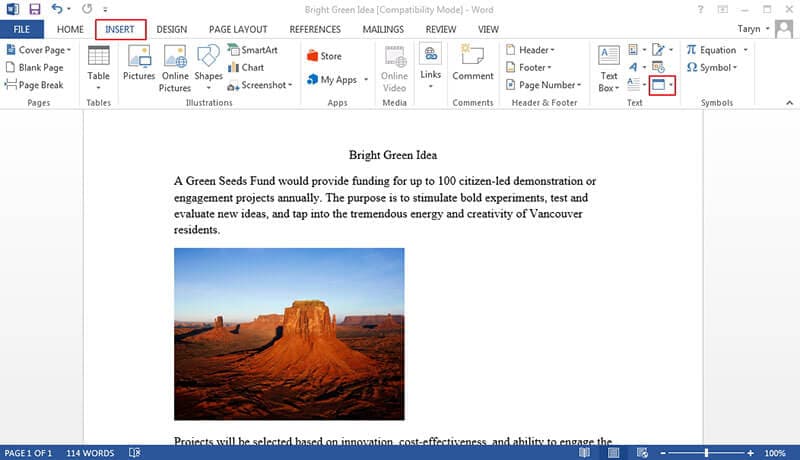
- Vai alla tua cartella e seleziona il file che intendi inserire.
- Quindi fai doppio clic sul file e osserva il documento aggiunto.

È importante notare che alcuni di questi passaggi evidenziati per inserire il documento di Word in Word possono variare a seconda della versione di Word. Tuttavia sono quasi gli stessi, con solo qualche piccola variazione, specialmente per la versione più recente di Word, ma non è nulla di cui preoccuparsi.
Vantaggi del documento PDF
In realtà non c'è dubbio sul fatto che nessun altro formato di documento si è dimostrato superiore al PDF. Non solo è molto popolare, ma questo formato vanta una vasta gamma di applicazioni e funzionalità, al punto che basterebbe semplicemente utilizzare un PDF per condividere ogni genere di documenti.
I vantaggi dell'utilizzo dei PDF su Word non possono essere sottovalutati. Questo perché il forma PDF ha molte valide funzionalità. Ad esempio, il PDF è ben protetto, in modo tale da darti la possibilità di utilizzare la password per bloccare il tuo file .
impedendo accessi non autorizzati. In un ambiente d'ufficio vengono condivisi diversi documenti sensibili, ed è per questo che normalmente vengono inviati utilizzando il PDF, perché fornisce protezione.
È anche importante notare che con il PDF puoi anche integrare facilmente immagini, collegamenti ipertestuali e altri elementi non testuali. Questo è il motivo per cui i documenti PDF hanno un buon layout e sono facili da leggere. Poi c'è anche un fattore di dimensione. Il PDF comprime i documenti per ridurne le dimensioni. Chi apprezza questa caratteristica normalmente non gode di molto spazio di archiviazione.
Un altro vantaggio del PDF è la sua capacità di mantenere sempre il formato del documento. In effetti, ha molto senso che i file rimangano gli stessi dopo averli condivisi. Molti altri formati di file modificheranno il formato quando viene condiviso, ma il PDF garantirà che il documento rimanga nello stesso modo in cui lo hai condiviso.
Parlando di PDF, è importante capire che l'unico modo per lavorarci è utilizzare un software noto come editor PDF. In verità, ci sono molti editor PDF, ma un programma che si distingue dalla massa èPDFelement. Si tratta di un PDF editor che offre tutto quello che serve per darti una soluzione PDF completa.
PDFelement è un editor PDF all-in-one che mira a fornire ai professionisti una soluzione completa per tutte le attività PDF con un costo contenuto. Con esso, puoi creare, modificare e persino convertire facilmente file PDF. è l'opzione migliore per le persone che lavorano con PDF ed è per questo che è valutato dai professionisti come il miglior software PDF conveniente. PDFelement è in grado di convertire da e verso vari formati come la conversione in Word, tipi di file immagine come JPG, RTF e HTML. L'output di queste conversioni sono PDF originali che possono essere letti da tutti i lettori PDF.

Ha un'interfaccia utente facile da usare. Infatti, tutte le sezioni principali e le sottosezioni sono organizzate in modo intuitivo. Tutti gli strumenti sono ben etichettati e sono molto chiari. Inoltre, ha un'opzione di trascinamento della selezione nelle sue funzionalità che lo rende ancora più facile da usare.
È importante notare che la qualità complessiva di PDFelement lo rende la migliore alternativa ad Adobe. Per i professionisti che trovano Adobe costoso da acquistare, PDFelement colma il divario offrendo le funzionalità di Adobe ma a un prezzo molto ridotto. Leggi altri articoli pratici per utilizzare al meglio PDFelement.
Inserire documento Word in PDF
Passo 1: Apri file PDF
Clicca sul pulsante "Apri file..." per sfogliare e aprire il file in PDFelement.

Passo 2: Vai alla scheda "Commento".
Seleziona l'area in cui aggiungere l'allegato. Vai alla scheda "Commento" e fai clic sul pulsante "Aggiungi allegato" sulla barra degli strumenti.

Passo 3: Sfoglia per inserire Word in PDF
Dopo aver cliccato sul pulsante "Aggiungi allegato", verrà visualizzata una finestra che ti consentirà di esplorare il tuo computer e selezionare il documento Word che desideri inserire. Clicca su “Apri” per terminare.

 100% sicuro | Senza pubblicità |
100% sicuro | Senza pubblicità |


Salvatore Marin
staff Editor